티스토리 뷰
종합소득세 신고 도우미를 하다 보면, '사용한 경비 입력하는 칸이 안 나온다'면서 세무서를 방문해 주시는 분들이 많이 계십니다.
물론 세무서에서는 장부기장 신고를 도와드리지 못하지만, 직접 신고하시는 경우에 한하여 접속하는 방법까지는 안내를 해드릴 수 있습니다.
사업소득자 분들 중에서 집에서 신고하는데 필요경비 입력칸이 안나와서 답답하신 분들은 잠깐만 시간 내셔서 접속 경로를 확인하시길 바랍니다.

장부기장 신고 선택방법
이 글을 검색해서 읽으시는 분들이라면, 장부기장 신고방법에 대해서 검색을 하시는 분들이라고 생각됩니다. 따라서 장부기장과 경비율의 차이에 대해서는 추가 설명을 생략하겠습니다.
혹시라도 해당 부분에 대한 비교 내용을 알고싶으시다면, 아래 링크를 통해서 정보 얻으시길 바랍니다.
종합소득세 사업소득자 경비율 신고와 장부기장 신고 차이점
종합소득세 신고 도우미로 일을 하다 보면, 사업소득자 분들의 경우 경비율 추계신고만 도와드리고 있습니다. 그러나 추계신고의 경우에는 실제 사용한 경비는 추가 반영이 되지 않기 때문에,
my.tjeast0919.com
요즘에는 '종이 없는 세무서' 구현 정책에 따라, 직접 양식에 수기로 금액을 적어서 신고하는 방식은 거의 찾아볼 수 없습니다.
그렇기 때문에 아무리 컴퓨터 사용이 어려운 분들이라도, 홈택스를 통해서 직접 숫자를 하나하나 입력해야 합니다.
또한 '장부기장 신고'라는 이름처럼, 1년간 사용한 경비에 대한 내역이 장부로 정리가 되어있어야 합니다. 장부를 보면서 정리된 금액을 하나하나 홈택스 신고란의 빈칸에 입력하는 것입니다.
선택 절차
종합소득세 신고를 해야하는 만큼 당연히 홈택스에 로그인이 필요합니다. 이때 가능하면 인증서를 통한 로그인(공인인증서, 간편인증)을 추천드립니다.
아이디나 핸드폰번호로 로그인하는 경우, 권한이 부족하여 일부 정보가 조회되지 않는 경우가 발생하기 때문입니다.

상단 메뉴에서 '세금신고-종합소득세신고-일반신고'를 눌러서 종합소득세 신고 화면을 일단 접속하셔야 합니다.
여기서 중요한 것이 있는데, 장부기장으로 신고하려면 무조건 '일반 신고'를 선택하셔야 합니다.
아무리 모두채움이나 단순경비율로 안내받았다고 하더라도, 상단의 '모두채움 신고/단순경비율 신고'를 선택하면 장부기장 신고 자체를 선택하지 못하기 때문입니다.
모두채움, 단순경비율, 일반경비율 모두 '일반 신고'를 통해서 신고 가능하니, 안심하셔도 괜찮습니다.

주민등록번호 옆에 있는 '조회' 버튼을 누르면 위 사진처럼 자신의 소득종류를 찾을 수 있습니다. 만약 자동으로 선택되지 않는다면, '나의 소득종류 찾기' 버튼을 눌러서 선택해 주면 됩니다.
자동으로 조회가 되지 않고, 자신 스스로도 소득의 종류를 잘 모르겠다면 종합소득세 신고 안내문을 살펴보시면 확인이 가능합니다.
우측 하단의 '신고유형'을 보면 '32'라고 적혀있습니다. 나중에 유형 코드가 변경될수도 있겠지만, 글을 작성하는 2024년 기준으로는 장부기장 신고를 하려면 해당 번호가 '20'이어야 합니다.
신고유형 번호가 없거나 번호를 변경하려면, 좌측의 체크박스를 누르시고 상단의 '선택내용 수정' 버튼을 눌러줍니다.
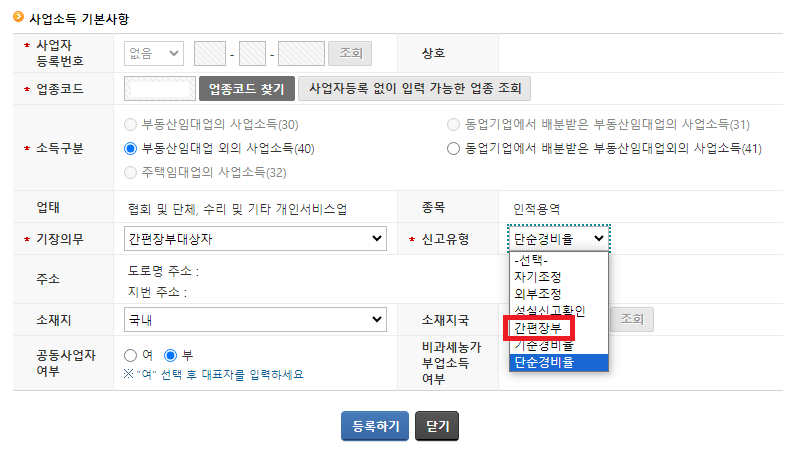
'선택내용 수정'을 누르면 위 사진과 같은 화면, 또는 문답으로 나와있는 화면이 나올텐데, 그중에서 '신고유형'을 '간편장부'로 선택해야 합니다.
'간편장부'를 선택해야 자신이 직접 사용한 경비를 입력하는 칸이 나오기 때문입니다. 등록하기 버튼을 누르면 신고유형이 '20'으로 변경된 것을 확인하실수 있습니다.
장부기장 신고를 진행할 사업장을 모두 신고유형 '20'으로 변경하신 다음 '저장 후 다음이동' 버튼을 눌러줍니다.
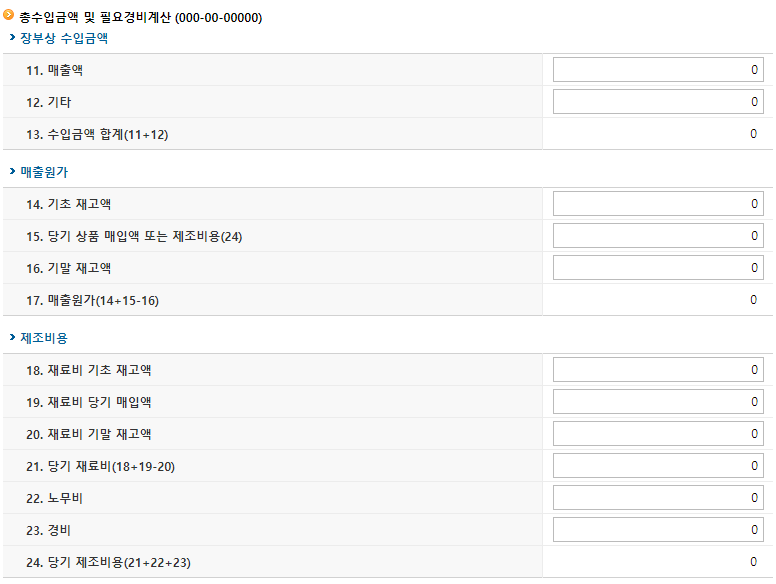
'간편장부'를 선택하시면 위 사진처럼 소득과 실제 사용했던 경비를 입력하는 칸들이 나타납니다. 화면 크기 제한으로 인해 일부 내용은 잘랐는데도 칸이 정말 많습니다.
비전공자인 저는 도대체 어떤 칸에 어떤 내용을 입력해야 하는지 아무것도 모르겠을 정도로 복잡합니다. 따라서 일반 분들이 아무것도 모르는 상태에서 장부 신고방법을 사용하시는 것은 좀 어렵지 않을까 생각됩니다.
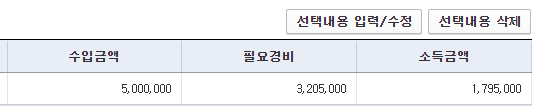
경비율을 선택하여 신고하는 경우에는, 위 사진처럼 수입금액에 자동으로 경비율이 적용되어 필요경비가 계산되는 것과는 대조적입니다.
이 분이 실제 사용한 경비가 3,205,000원 보다 높다면, 무조건 장부기장 신고를 해서 실제 사용한 필요경비를 인정받으시는 것이 좋습니다.
따라서 처음에는 세무사 사무실 등에 장부작성 의뢰를 하시거나, 세무대리인을 선임하시는 것을 추천드립니다. 괜히 신고 잘못해서 과소신고가 되거나 가산세가 붙으면 안 되기 때문입니다.
세무대리인은 전문가인 만큼, 실제로 사용하신 경비내역을 전달받아서 장부를 작성한 뒤 정확하게 입력이 가능합니다.
이상 종합소득세 신고에서 사업소득자 분들이 홈택스를 통해 실제 사용한 경비를 신고하는 장부기장 신고를 선택하는 방법을 알아봤습니다.
많은 분들이 먼저 선택되어 있는 모두채움 신고를 누르고서 신고가 안된다면서 답답해하는 경우를 많이 봤었습니다.
'일반신고'를 선택해야 하고, 신고유형도 '20'으로 맞춰야만 하는 부분 꼭 확인해 주시길 바랍니다.
그리고 장부가 반드시 작성되어야 하는 것, 업종마다 경비로 인정되는 정도가 다르다는 것도 확인이 꼭 필요합니다.
-같이 보면 좋은 글-
종합소득세 신고기간, 환급예상일 알아보기
5월이 되어 상당히 많은 분들이 종합소득세를 신고하고 있습니다. 민원인 분들의 편의를 위해서 많은 세무서나 시청 등에서는 신고 도움센터를 운영하여 신고를 도와드리고 있습니다. 저 또한
my.tjeast0919.com
종합소득세 지방세 계산 및 신고방법
종합소득세는 크게 보면 '국세'와 '지방세'로 이루어져 있는데, 우리에게 익숙한 홈택스에서는 일반적으로 국세만 담당합니다. 그렇기 때문에 지방세는 별도의 사이트인 위택스에서 신고를 하
my.tjeast0919.com
종합소득세 세금 더 내는 이유 알아보기
세무서에서 종합소득세 신고도우미 일을 하다 보면, 민원인 분들께서 세금이 더 나오는 것에 대하여 이해를 못 하고 화를 내시는 경우를 자주 보게 됩니다. 물론 생각지도 못했던 세금을 추가
my.tjeast0919.com
'정보 > 일상정보' 카테고리의 다른 글
| 종합소득세 신고서 용어 간단한 설명 (결정세액, 소득공제, 과세표준 등) (0) | 2024.05.27 |
|---|---|
| 종합소득세 주택임대사업자 홈택스 분리과세 신고 선택하는 방법 (0) | 2024.05.26 |
| 종합소득세 연금소득자가 신고해야 하는 경우 및 이유 (0) | 2024.05.24 |
| 종합소득세 신고 일한적 없는 곳에서 소득이 잡힌 경우 해결방법 (소득 부인 신고) (0) | 2024.05.23 |
